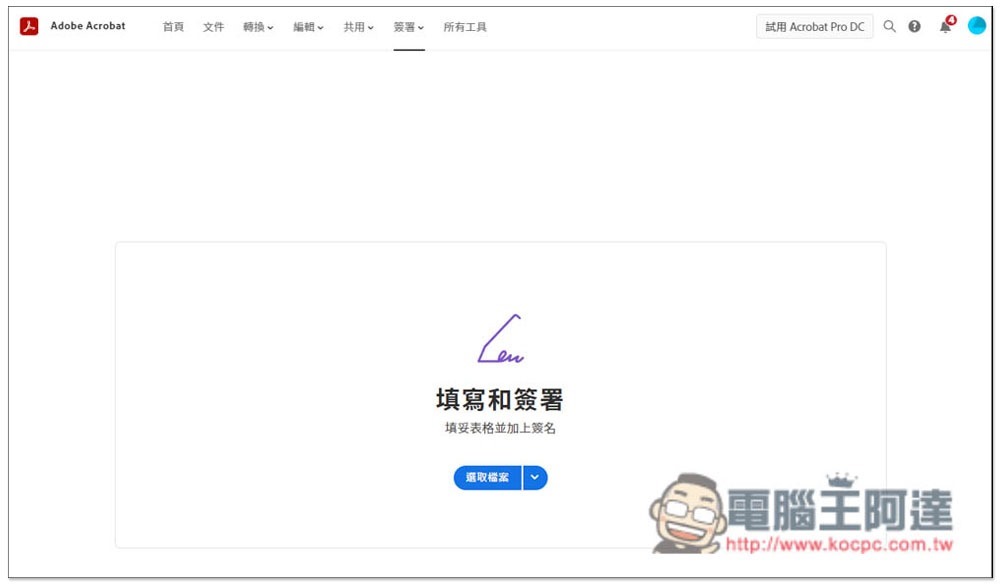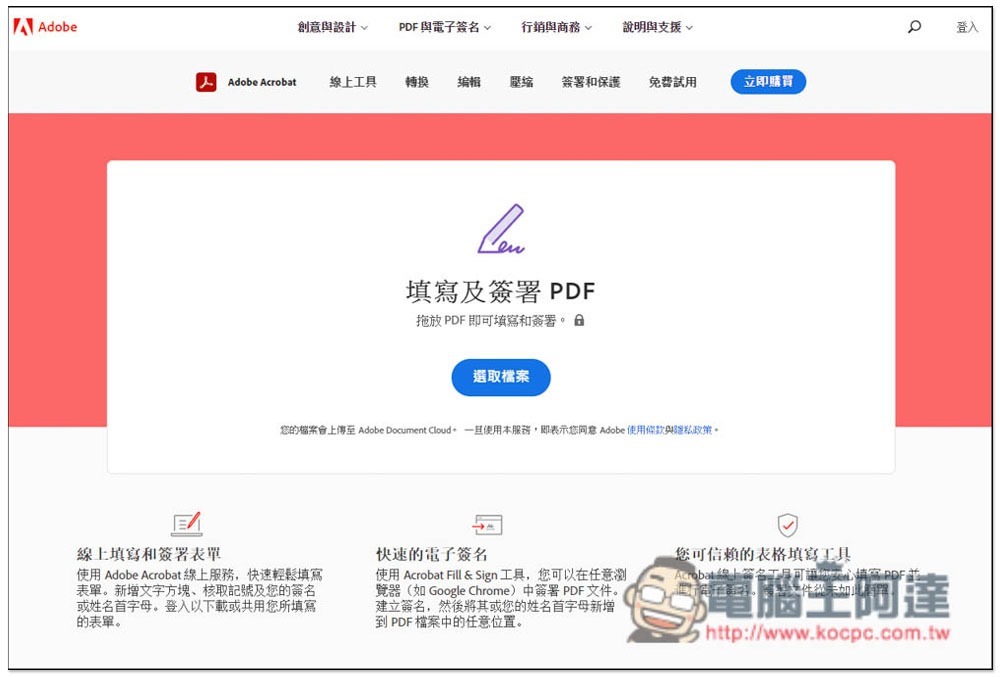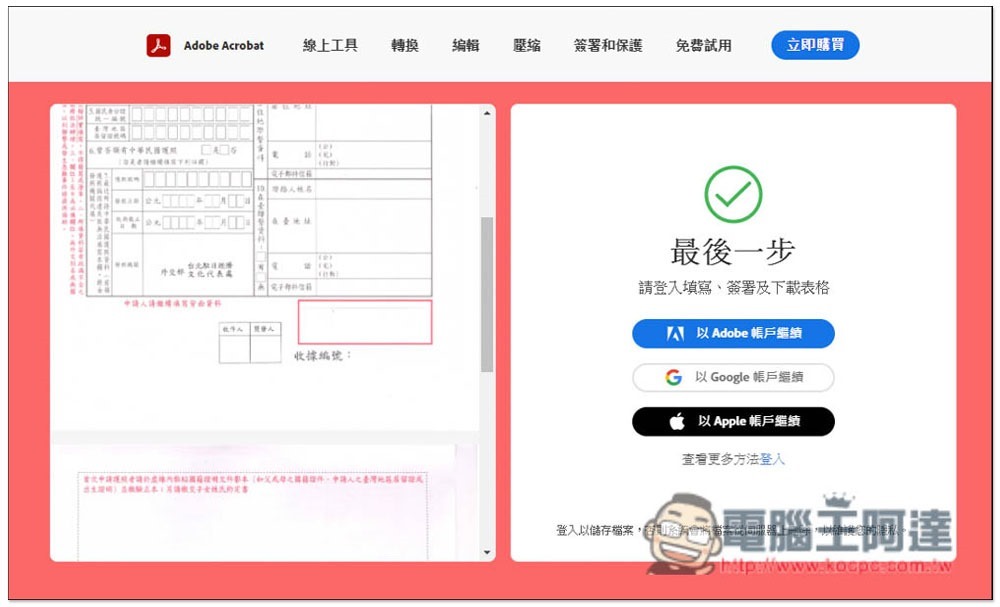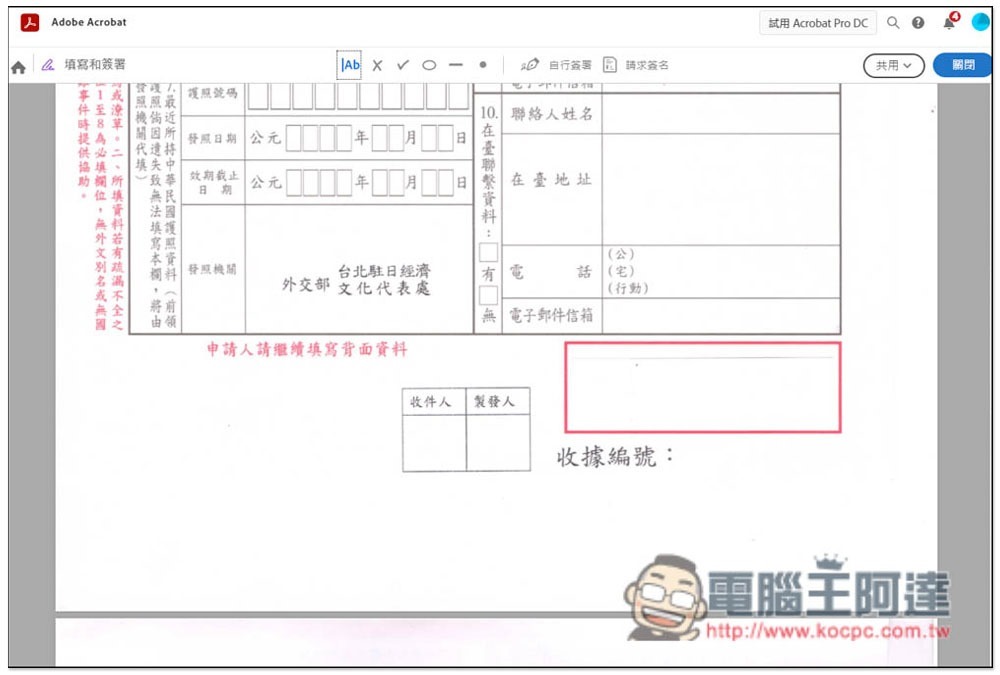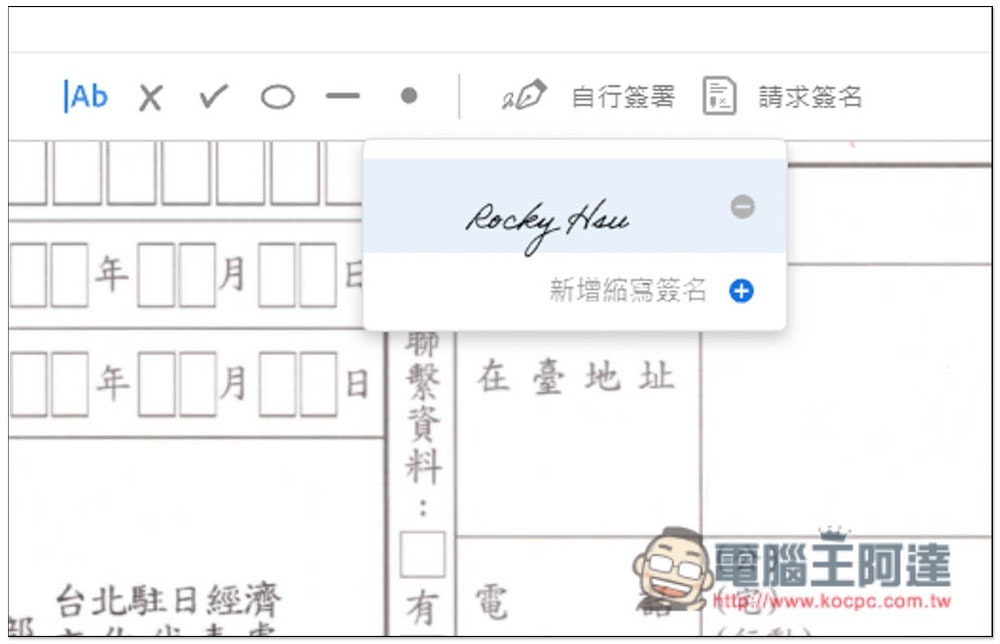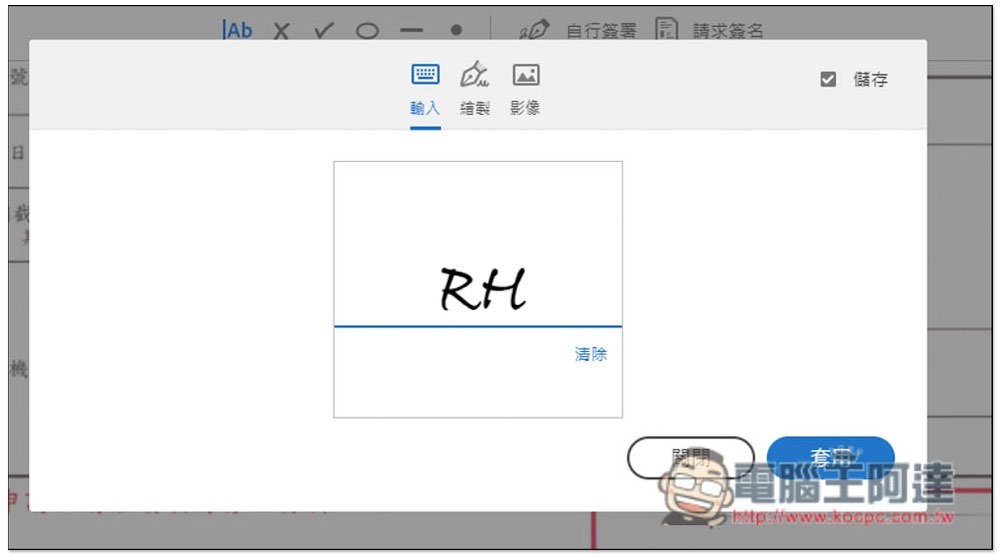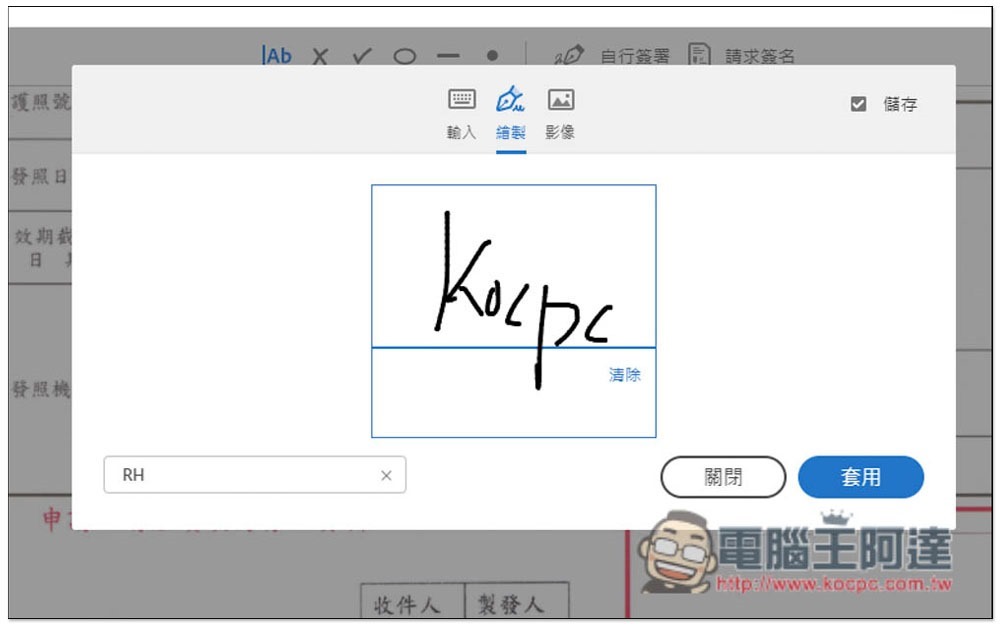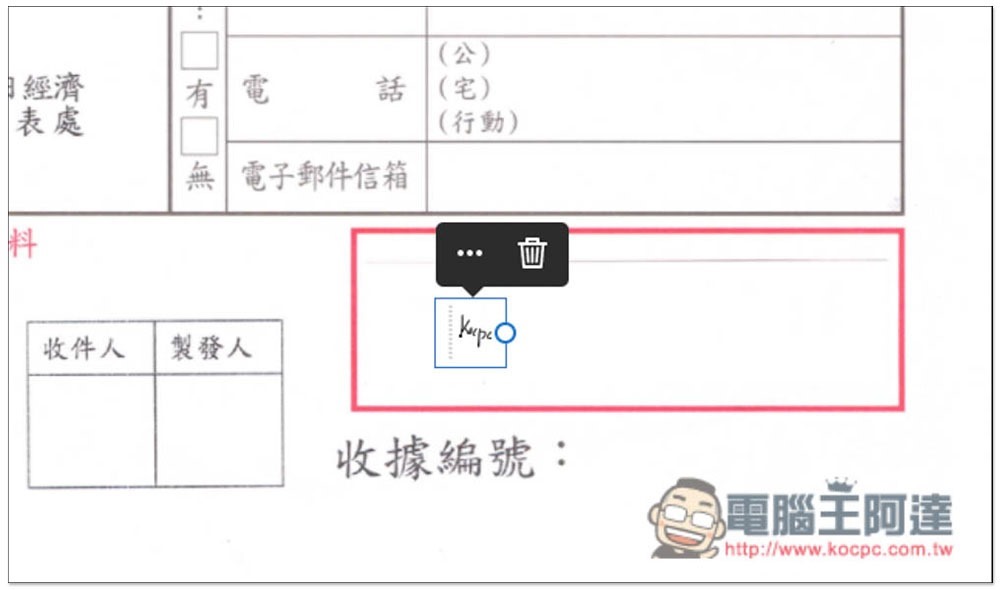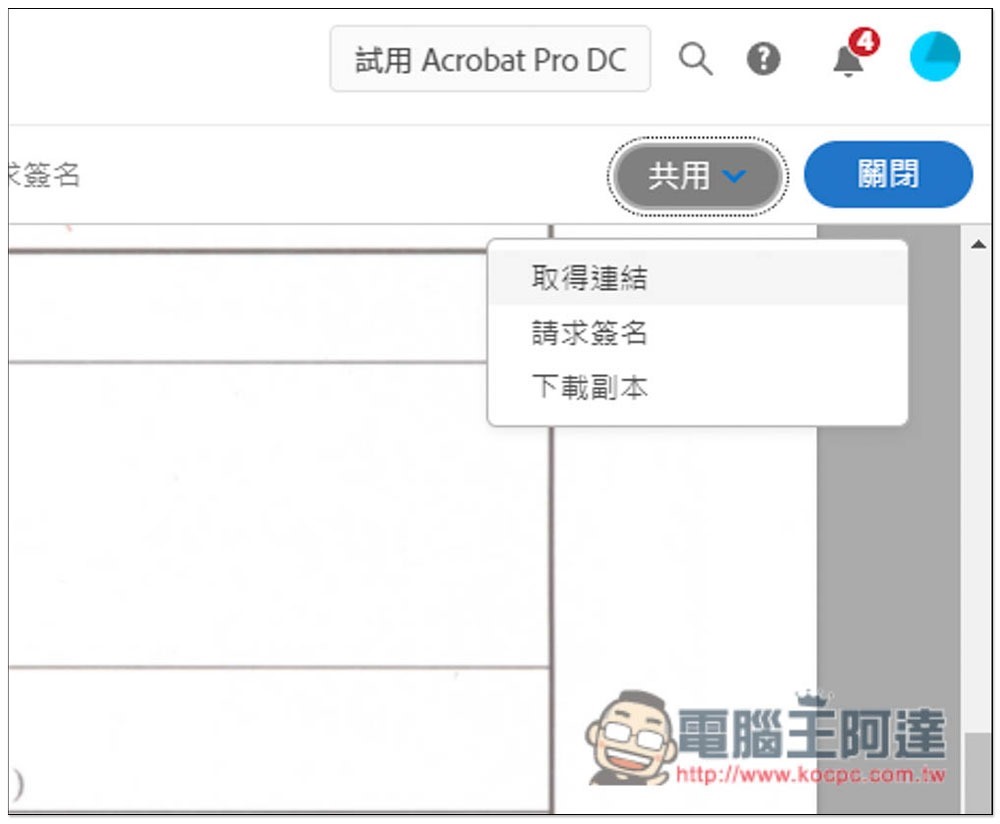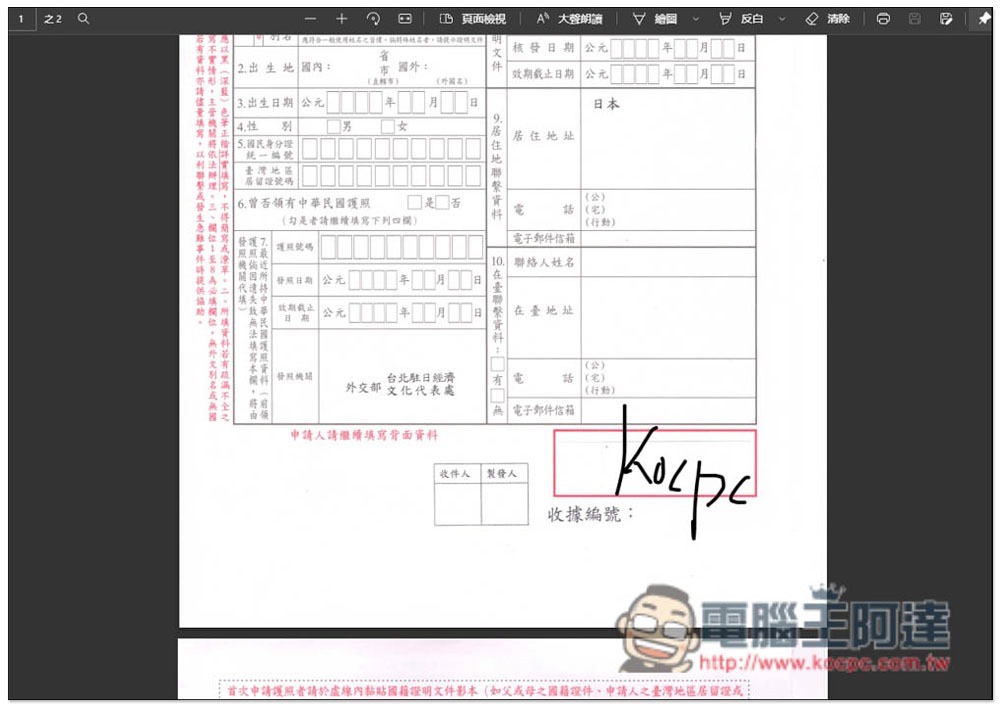隨著近年越來越多公司講求效率、無紙化,電子簽署可說是很多人常常都會碰到,現在網路上雖然有不少 PDF 免費工具,但大多數都是一些不知名的網站,因此使用上一定會擔心,其實 Adobe 官方也有提供 PDF 簽署功能,文字、圖片都支援,免安裝,還完全免費使用,你只要有 Adobe 帳號就可以(沒訂閱也行)。
透過 Adobe 官網進行 PDF 文件簽署,安全又免費
Adobe 官網有提供不少免費 PDF 線上工具,簽署就是其中之一,進到網頁之後,就可以把你要簽署的 PDF 檔拖曳進來,或手動選取檔案:
上傳完成之後,需要登入 Adobe 帳號才能開始簽署,沒有的人就免費註冊一下即可:
接著就會進到簽署頁面,工具列位於上方,除了簽署之外,也支援請求簽名、加入常用符號與文字:
點擊自行簽署可建立你的簽名檔,建立好後這簽名檔就會儲存在你 Adobe 帳號裡,代表說未來當你需要簽署其他文件時,就不用再重新建立:
簽名檔支援三種方式,鍵盤輸入、繪製與影像,如果你要使用數位印章,就透過影像功能,上傳你的數位印章圖片:
繪製可直接利用滑鼠來寫字:
建立好後這簽名檔就會放置在 PDF 文件上,一開始會很小,可調整縮放:
如下圖所示,就可以把你的簽名移到欄位上方:
簽署完成後,就按右上角共用,就能看到 “下載副本” 功能:
這樣就安全的簽署完 PDF 文件啦:
電腦裡沒有 PDF 簽署軟體的人,我個人蠻推薦就直接使用 Adobe 比較好,其他 PDF 工具網站不是說不好,畢竟 Adobe 名氣比較大,安全性更讓人放心,特別是需要簽署重要文件的時候。
另外這些上傳的 PDF 檔,都會儲存在你的 Adobe Creative Cloud 中,免費空間只有 2GB,意味著如果未來上傳太多檔案,有可能會滿,記得手動刪除騰出更多空間。